Converti Audio
- 1. Converti Altri Formati in Audio+
-
- 1.1 Convertire MP4 a WAV
- 1.2 Convertire MOV a WAV
- 1.3 Convertire DTS a AC3
- 1.4 Convertire AC3 a AAC
- 1.5 Convertitore WMA per Mac
- 1.6 Trasferire WMA su iPhone
- 1.7 Convertire VLC in MP3
- 1.8 Convertire MP4 a MP3
- 1.9 Convertire MKV in MP3
- 1.10 Convertire Video Facebook in MP3
- 1.11 Convertire M4P in MP3
- 1.12 Convertire M4R in MP3
- 1.13 Convertire Opus in MP3
- 1.14 Convertire MOV in MP3
- 1.15 Convertire Playlist Spotify in MP3
- 1.16 Convertire WMV in MP3
- 1.17 Convertire File Audacity in MP3
- 1.18 Convertire WAV in MP3
- 1.19 Convertire iTunes in MP3
- 1.20 Convertire MIDI in MP3
- 1.21 Convertire WMA in MP3 su Mac
- 1.22 Convertire File MP4 in MP3
- 1.23 Convertire Playlist YouTube in MP3
- 1.24 Convertire DVD in MP3
- 1.25 Convertire i File WMA in MP3
- 1.26 Convertire Soundcloud in MP3
- 1.27 Convertitori da Vimeo a MP3
- 2. Converti MP3 in Altri Formati+
- 3. Altri Consigli per MP3+
-
- 3.1 Convertitori FLAC Gratito
- 3.2 Riprodurre MIDI con VLC
- 3.3 Audacity MP4
- 3.4 Riprodurre File VIDEO_TS
- 3.5 Aprire File Opus
- 3.6 Migliori Compressori Audio
- 3.7 Migliori Convertitori Audio
- 3.8 Tagliare File WMA
- 3.9 Riduttori MP3 Online
- 3.10 Riprodurre MP3 con Windows Media Player
- 3.11 Migliori Lettori MP3
- 3.12 Togliere le Voci da un MP3
- 3.13 Migliori Convertitori MP3
- 3.14 Come riprodurre file MP3 su iTunes
- 3.15 Migliori Convertitori MP3 Gratuiti
- 3.16 Come Tagliare MP3
- 3.17 Convertire da Stereo a Mono
- 3.18 Convertire da Mono a Stereo
Il formato WMA audio ha guadagnato una fama notevole negli ultimi anni. Ciononostante, sono moltissimi i lettori multimediali che non riescono a riprodurlo. Ecco perché molti utenti si trovano ad aver bisogno di convertire i file WMA in MP3, un formato audio molto più flessibile. Se utilizzate Windows, certamente avrete sentito parlare della funzione di conversione da WMA a MP3 messa a disposizione dal noto Windows Media Player. Tuttavia, l’ultima versione del programma manca di questa funzione cruciale e costringe ad affidarsi a programmi terzi. Niente paura, però. Perché in questo articolo vi presenteremo le 2 migliori alternativa a Windows Media Player per convertire i file WMA in MP3.
- Prima Parte. Come Convertire i File WMA in MP3 con Windows Media Player Usando Switch
- Seconda Parte. Le Migliori Alternative per Convertire i File WMA in MP3
Prima Parte. Come Convertire i File WMA in MP3 con Windows Media Player
A seguire, vi spiegheremo come fare per trasformare i file WMA in MP3 usando Windows Media Player, con l’aiuto di Switch.
Primo Passaggio. Per prima cosa, è necessario estrarre il file WMA dal CD. Inserite quindi il CD nel computer e apritelo con Windows Media Player. Cliccate su Strumenti > Opzioni e selezionate la scheda Copia Musica. Specificate la cartella in cui desiderate salvare la musica copiata e non mancate di impostare MP3 come Formato di output. Al termine, cliccate su OK per procedere.
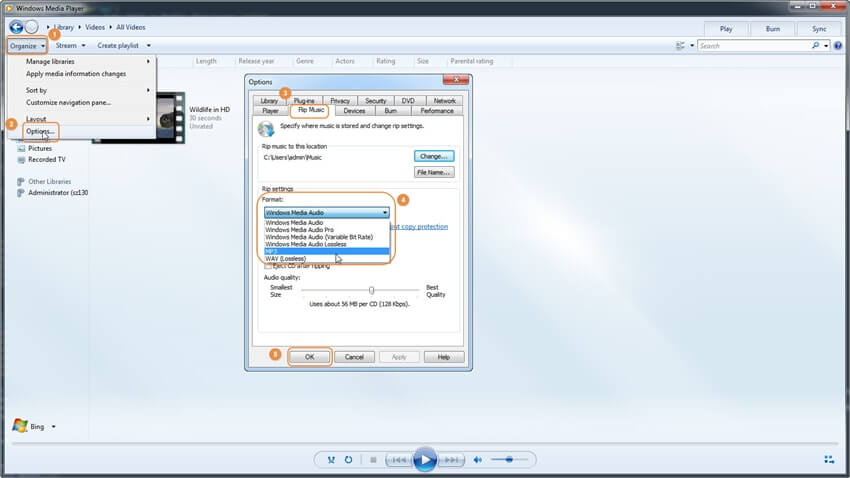
Secondo Passaggio. Come già accennato, per convertire i file WMA in MP3 con Windows Media Player è necessario affidarsi a programmi di terze parti. Noi consigliamo Switch, un noto convertitore audio per Windows e Mac, che permette a Windows Media Player di eseguire la conversione in MP3. Installate Switch sul computer e avviatelo immediatamente.
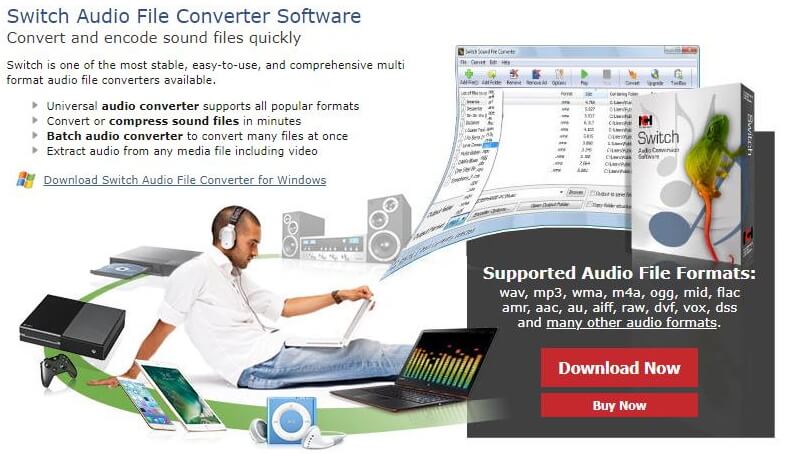
Terzo Passaggio. Cliccate su Aggiungi Cartella nell’interfaccia principale di Switch e selezionate la cartella in cui avete salvato i file WMA copiati. Solitamente, la cartella di destinazione predefinita è quella locale Musica.

Quarto Passaggio. Aprite il menu a discesa accanto alla voce Formato di Output e selezionate MP3 come formato di destinazione.
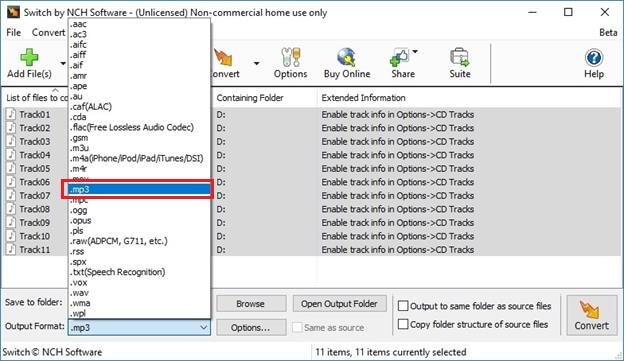
Quinto Passaggio. Dall’interfaccia utente di Switch, selezionate tutti i file WMA che volete convertire in MP3, quindi cliccate su Converti per avviare la conversione in formato MP3.
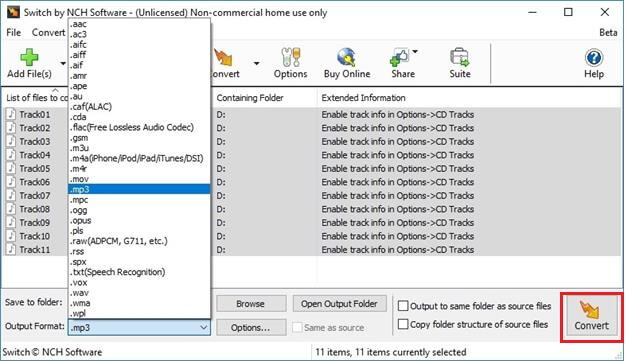
Seconda Parte. Le Migliori Alternative per Convertire i File WMA in MP
Come avrete capito, eseguire la conversione dei file WMA in MP3 o qualsiasi altro formato con Windows Media Player è molto complesso. D’altra parte WMP è un lettore multimediale, non un convertitore. È solo naturale che la procedura sia lunga e poco intuitiva. Ma ci siamo qui noi per aiutarvi, consigliandovi soluzioni migliori. Se volete convertire file WMA in MP3 con efficacia e rapidità, vi suggeriamo caldamente di usare un potente programma professionale come Wondershare UniConverter (precedentemente noto come Wondershare Video Converter Ultimate). Questo software è ricco di funzionalità, vanta supporto per oltre 1000 formati audio e video, permette di convertire in blocco, di modificare i video e molto altro. In aggiunta, UniConverter permette anche di convertire file archiviati online e di pubblicare i file generati dalle conversioni su social media quali YouTube e Facebook.
 Wondershare UniConverter – La Soluzione Video Definitiva
Wondershare UniConverter – La Soluzione Video Definitiva

- Supporta la conversione di file audio in oltre 1000 formati, tra cui WAV, MP3, M4A, AVI, MKV, MOV.
- Dispone di preset di conversione ottimizzati per tantissimi dispositivi.
- La velocità di conversione è 30 volte superiore a quella dei convertitori convenzionali.
- Permette di modificare, ottimizzare e personalizzare i video.
- Supporta la masterizzazione dei video su DVD, offrendo anche modelli di menu gratuiti.
- Permette di scaricare e registrare video da siti di condivisione quali YouTube.
- Dispone di uno strumentario completo che comprende correzione dei metadati, creazione di GIF, riproduzione dei video su TV, compressione video e registrazione dello schermo.
- Permette di trasmettere i video da Windows o Mac ad altri dispositivi, tra cui Chromecast, Roku, Apple TV, Xbox 360 e PS3.
- Sistemi Operativi Supportati: Windows 7 64-bit e successivi, Mac OS 10.15 (Catalina), 10.14, 10.13, 10.12, 10.11, 10.10, 10.9, 10.8, 10.7, 10.6
Come Convertire i File WMA in MP3 Usando Wondershare UniConverter:
A seguire troverete i passaggi necessari a convertire celermente qualsiasi file audio in formato MP3.
Primo Passaggio. Caricamento dei File WMA con Wondershare UniConverter
Per prima cosa, scaricate il convertitore audio Wondershare sul vostro computer, quindi installatelo e avviatelo. Fatto ciò, cliccate su ![]() nell’interfaccia principale per importare i file WMA che volete convertire in MP3.
nell’interfaccia principale per importare i file WMA che volete convertire in MP3.

Secondo Passaggio. Selezione di MP3 come Formato di Output
Cliccate sull’icona ![]() accanto alla voce Converti Tutti i File in: per accedere all’elenco dei formati disponibili. Selezionate Audio > MP3 e impostate la qualità audio desiderata. In quattro e quattr’otto avrete selezionato l’MP3 come formato di output per la conversione dei file WMA.
accanto alla voce Converti Tutti i File in: per accedere all’elenco dei formati disponibili. Selezionate Audio > MP3 e impostate la qualità audio desiderata. In quattro e quattr’otto avrete selezionato l’MP3 come formato di output per la conversione dei file WMA.

Terzo Passaggio. Avvio della Conversione in MP3
Cliccate su Output in basso a sinistra per specificare la cartella in cui salvare i file generati dalla conversione. Infine, cliccate su Converti o Converti Tutti per avviare la conversione.

Quarto Passaggio Ottenimento dei File MP3
Al termine della conversione, cliccate sulla scheda Convertiti per trovare i file MP3 generati.

In conclusione, sebbene sia possibile usare Windows Media Player per convertire i file WMA in MP3, sicuramente non si tratta di una soluzione consigliata, non essendo il programma ideato per convertire. Al contrario, Wondershare UniConverter è specificamente progettato per costituire una soluzione di conversione definitiva, pur essendo caratterizzato da una semplicità che lo rende accessibile a chiunque. Che aspettate? Scaricatelo e provatelo gratis!
 Converti in batch MOV in MP4, AVI, 3GP, WAV e viceversa facilmente.
Converti in batch MOV in MP4, AVI, 3GP, WAV e viceversa facilmente. 
